Punased silmad portreedes on sagevdud probleem, mis tuleneb otsesest valgust, mis peegeldub silma võrkkestal. Õigete tööriistadega saad selle probleemi siiski kiiresti ja lihtsalt lahendada. Selles õpetuses näitan, kuidas eemaldada punased silmad oma portreedest efektiivselt Camera Raw abil vaid mõne sammuga. Alustame!
Olulised järeldused
- Punased silmad tekivad otsesest valguse peegeldusest.
- Camera Raw pakub spetsiaalset tööriista parandamiseks.
- Sa saad reguleerida pupilli suurust ja tumendust.
- Pildimuudatused on pöörduvad.
Samm-sammult juhis punaste silmade parandamiseks
Esmalt on oluline avada pilt, mida soovid redigeerida. Veendu, et töötad Camera Raw programmiga. Soovitav on pilt kärpida ja kohandada, et keskenduda silmale.
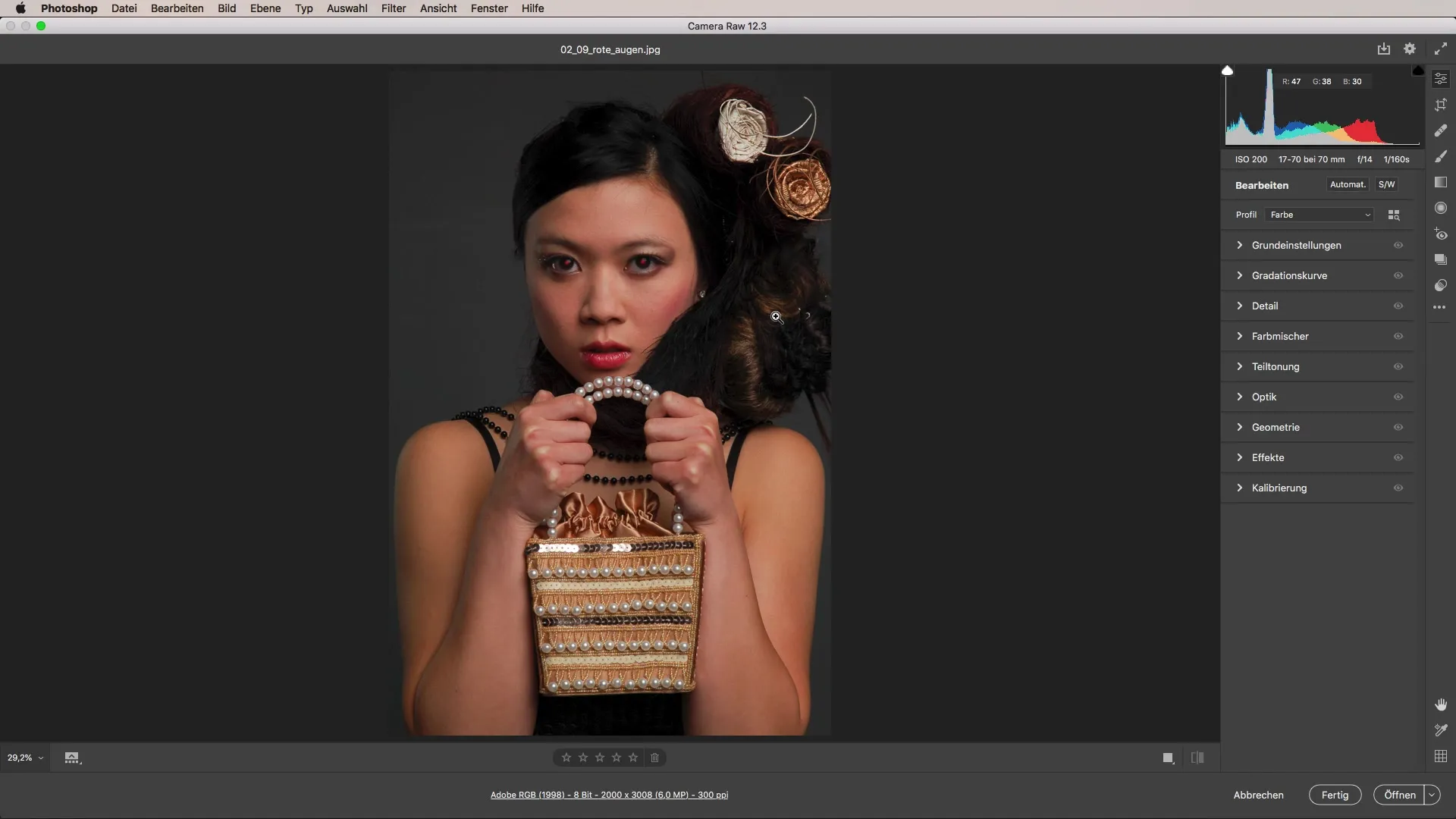
Järgmine samm on punaste silmade eemaldamiseks mõeldud tööriista leidmine. Otsige paremal küljel sümbolit „Eemalda punased silmad“. Siin saad vaid ühe klikiga paranduse teha. Samuti on oluline eristada punaseid silmi ja lemmikloomade silmi, kui töötad loomapiltidega. See eristus võib olla huvitav, kui teed lemmikloomade fotosid.
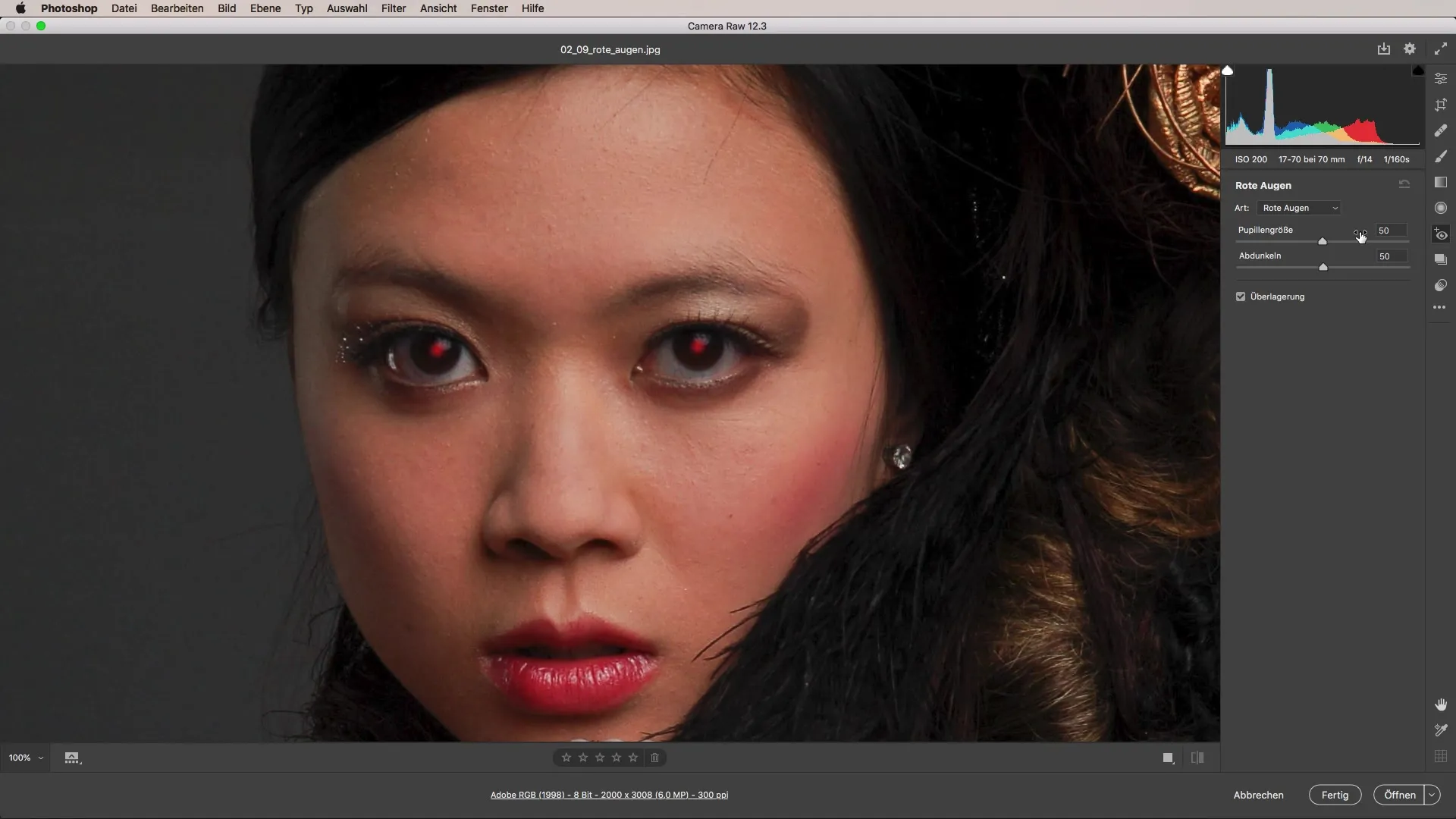
Korrektuuriks alusta raami joonistamisest punase silma ümber. Sa saad klõpsata silma vasakus ülanurgas ja seejärel tõmmata alla paremale, et luua ruut. Lase hiire nupp lahti, et muudatused rakenduksid.
Kui punane silm on liiga vähe kaetud, saad ruudukujulist raami kergesti suurendada või kohandada. Tõmmates raami nurki, saad saavutada parema tumenduse kogu ala ümber, et luua loomulik välimus.
Siin saad katsetada pupilli suuruse ja tumenduse seadistustega. Soovitan seada tumenduse vahemikku 60 kuni 65. Need väärtused võivad siiski erineda sõltuvalt pildist ja soovitud efektist. Kindlasti veendu, et korrektsioon näeb loomulik välja, nii et ei oleks näha, et midagi on redigeeritud.
Camera Raw pakub paindlikkust ka pärast esimest parandust kohandusteks. Näiteks kui sa hiljem muudab valget tasakaalu või kontrasti, saad igal ajal tagasi minna punaste silmade paranduse juurde ja seda kohandada.
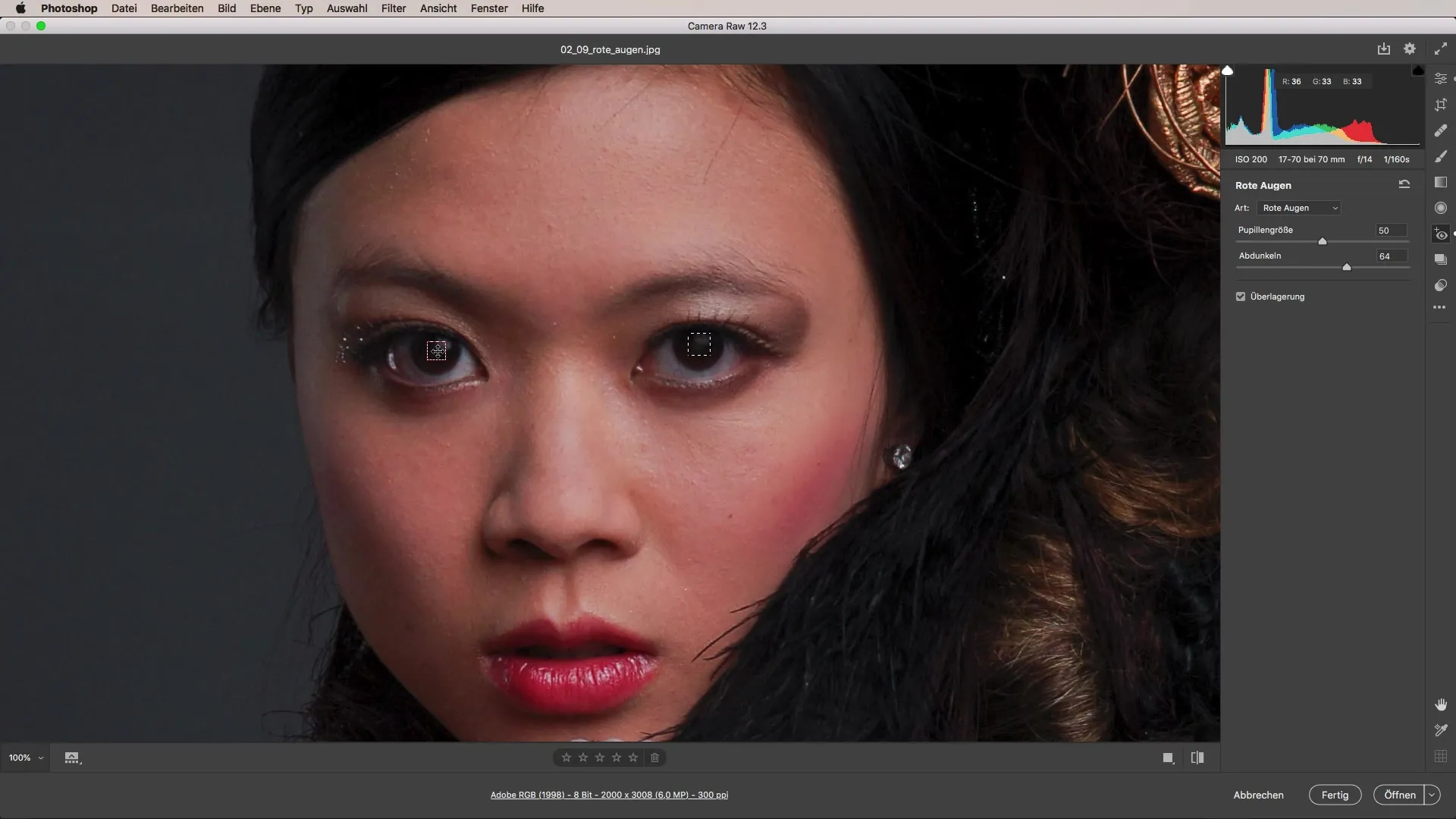
See võimalus teeb töötamise Camera Raw'is eriti mitmekesiseks. Sa saad katsetada erinevate seadistustega, ilma et peaksid kartma pildi püsivat muutmist. See on tõhus meetod, et säilitada pildi kvaliteeti ja samal ajal eemaldada soovimatud elemendid, nagu punased silmad.
Kokkuvõte – punaste silmade efektiivne parandamine portreedes
Selles õpetuses said sa õppida, kuidas näiteks Camera Raw abil punased silmad oma portreepiltidest efektiivselt parandada. Sa nägid, et punaste silmade eemaldamiseks portreedest on vajalik vaid mõned klõpsud, samal ajal säilitades pildi loomulikkuse.
Korduma kippuvad küsimused
Kuidas tekivad punased silmad fotodel?Punased silmad tekivad siis, kui valgus jõuab otse võrkkesta ja peegeldub tagasi.
Kuidas kasutada tööriista „Eemalda punased silmad“ Camera Raw'is?Klõpsa vastaval sümbolil ja tõmba raami punase silma ümber, mille soovid parandada.
Kas ma saan punaste silmade parandust hiljem muuta?Jah, parandust hoitakse ka pärast muid kohandusi ja seda saab igal ajal muuta.
Kuidas reguleerida pupilli tumendust?Katsuge väärtustega vahemikus 60 kuni 65, sõltuvalt sinu pildist.
Kas on erinevusi inimeste silmade ja lemmikloomade silmade parandamisel?Jah, Camera Raw pakub erinevaid võimalusi inimeste silmade ja lemmikloomade silmade jaoks.


